Ubuntu 20.10, Groovy Gorilla sedang dalam kerja-kerja setakat menulis siaran ini. Ia adalah STR dan dijangka dikeluarkan pada Oktober 2020. Anda boleh mengambilnya untuk pandu uji awal! Dalam panduan ini, kami akan menunjukkan kepada anda caranya.
Dapatkan binaan Ubuntu 20.10
Pada masa ini, satu-satunya cara anda boleh mencuba Ubuntu 20.10 lebih awal ialah dengan mengambil ISO daripada perkhidmatan binaan harian Ubuntu. Untuk memuat turun, pergi ke folder "semasa" pada tapak imej CD Ubuntu .
Sebaik sahaja anda telah sampai ke folder "semasa", anda akan melihat beberapa fail berbeza untuk dimuat turun. Lihat sekeliling untuk groovy-desktop-amd64.iso, dan klik padanya dengan tetikus. Apabila anda memilih fail ini dengan tetikus anda, muat turun HTTP akan bermula.
Duduk dan tunggu beberapa minit untuk mengambil fail ISO Ubuntu 20.10. Apabila proses muat turun selesai, teruskan ke bahagian seterusnya panduan.
Mencipta medium pemasangan USB 20.10
Ubuntu 20.10, seperti semua versi Ubuntu , mesti terlebih dahulu dipancarkan ke batang USB sebelum pemasangan boleh dimulakan. Sebabnya? Ubuntu menyediakan imej sistem pengendalian, dan imej itu (ISO) perlu dibakar ke media pemasangan yang PC boleh boot. Syukurlah, sangat mudah untuk mencipta batang USB untuk tujuan pemasangan.
Untuk memulakan proses penciptaan, pergi ke Etcher.io . Muat turun keluaran terbaharu apl itu ke komputer anda, pasang dan bukanya. Apabila apl dibuka, ikut arahan langkah demi langkah di bawah untuk mencipta medium pemasangan USB boleh but Ubuntu 20.10 anda.
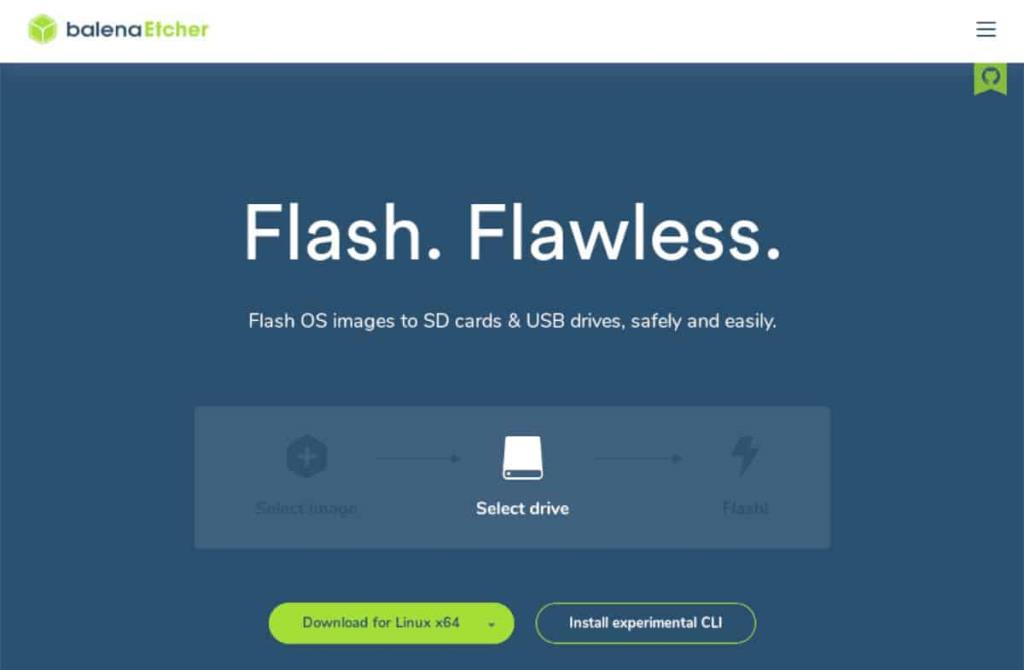
Langkah 1: Cari butang "Flash dari fail" dalam program Etcher, dan klik padanya dengan tetikus. Dengan mengklik pada butang ini, tetingkap pop timbul akan muncul. Semak imbas fail groovy-desktop-amd64.iso pada komputer anda (mungkin dalam folder Muat Turun) dan pilihnya untuk menambahkannya pada Etcher.
Langkah 2: Palamkan pemacu kilat USB anda ke dalam port USB pada komputer anda. Kemudian, cari butang "Pilih sasaran" dengan tetikus. Program ini harus memilih pemacu kilat USB anda secara automatik sebagai peranti untuk berkelip. Jika tidak, pilih dalam menu.
Langkah 3: Cari "Flash!" butang dan klik padanya dengan tetikus. Dengan memilih butang ini, proses berkelip akan bermula. Duduk, dan benarkan Etcher mencipta medium pemasangan USB Ubuntu 20.10 anda. Ia mungkin mengambil sedikit masa, terutamanya jika anda mempunyai port USB yang perlahan.
Apabila proses flash USB selesai, anda akan mempunyai medium pemasangan USB untuk Ubuntu 20.10. Dari sini, but semula komputer anda dan but ke BIOS anda . Kemudian, konfigurasikan sistem untuk but daripada USB untuk mengakses wizard persediaan Ubuntu 20.10.
Memasang Ubuntu 20.10
Klik pada butang "Pasang Ubuntu" dalam skrin pop timbul awal untuk pemasang Ubuntu. Dengan memilih butang ini, anda akan memulakan pemasangan Ubuntu.
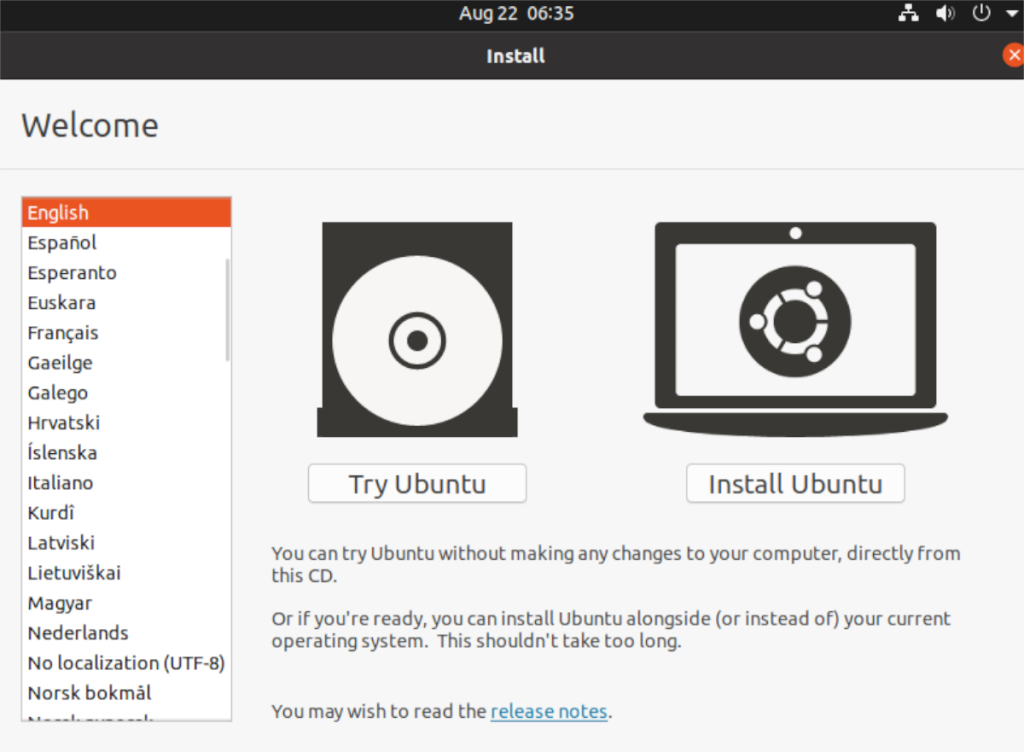
Selepas mengklik pada "Pasang Ubuntu," alat pemasangan Ubuntu akan meminta anda memilih susun atur papan kekunci. Lihat senarai pilihan dan pilih pilihan yang paling sepadan dengan papan kekunci anda. Klik “Teruskan” untuk beralih ke halaman seterusnya.
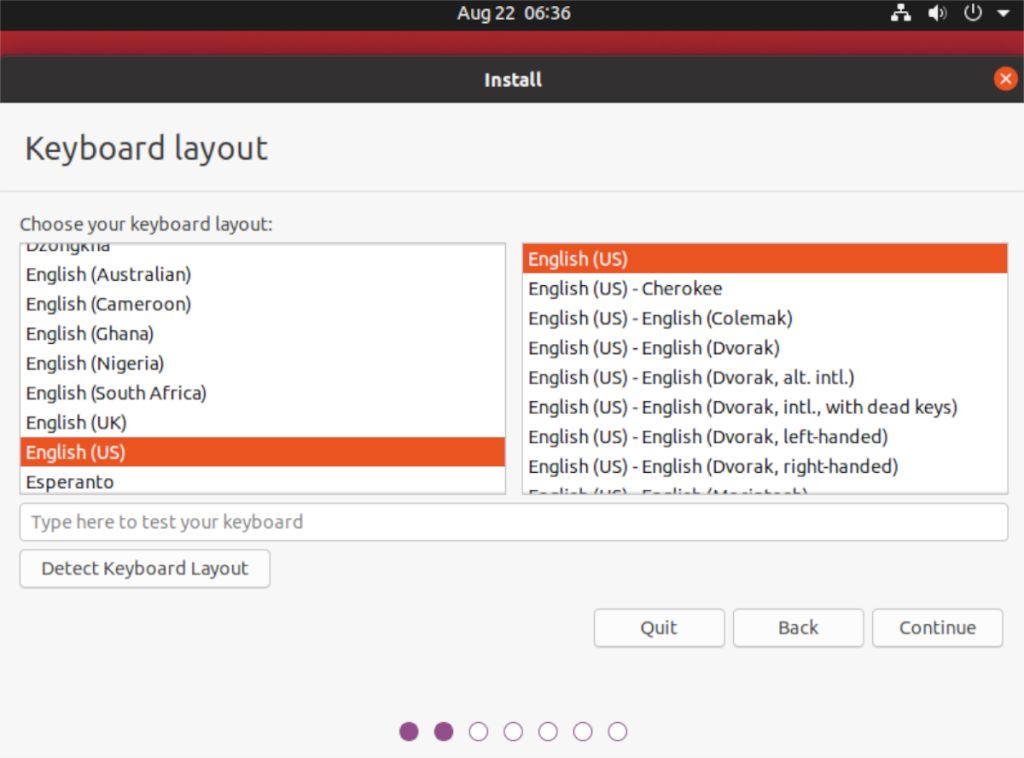
Melepasi halaman susun atur papan kekunci, Ubuntu bertanya jenis pemasangan yang anda mahukan. Untuk hasil terbaik, pilih pilihan "Pemasangan biasa". Jika tidak, pilih "Pemasangan minimum." Kemudian, semak "Pasang perisian pihak ketiga untuk grafik dan perkakasan Wi-Fi dan format media tambahan." Klik "Teruskan" untuk meneruskan.
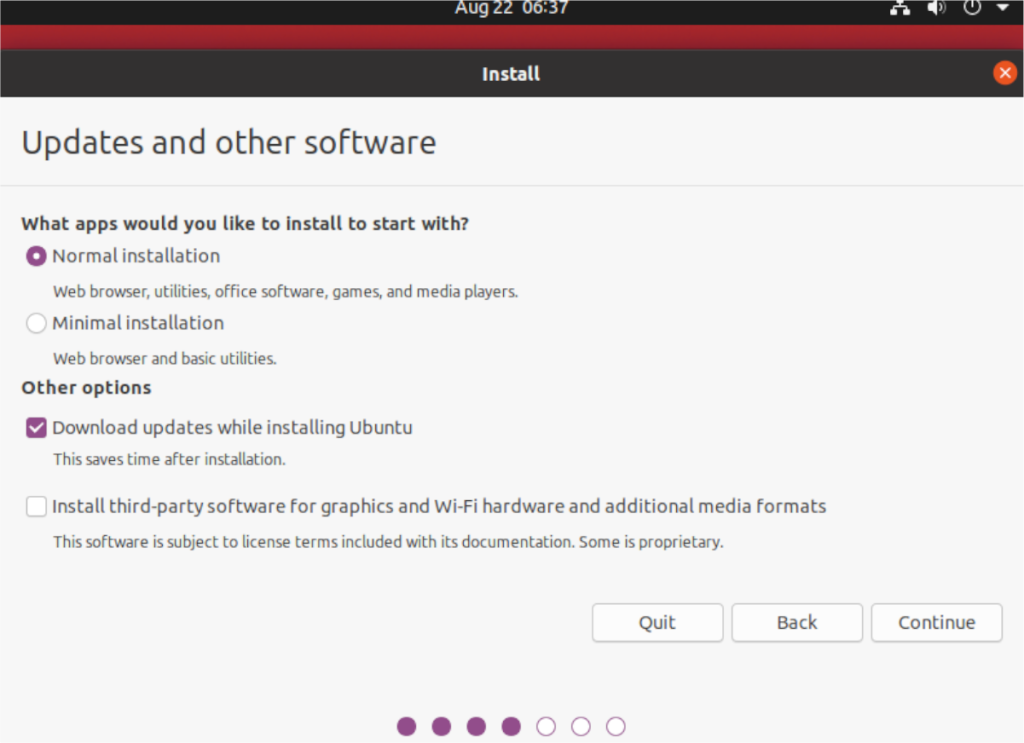
Pada halaman seterusnya, Ubuntu akan bertanya bagaimana anda ingin memformatkan pemasangan baru Ubuntu anda. Pilih pilihan "Padam cakera dan pasang Ubuntu" untuk hasil terbaik. Jika tidak, jika anda seorang pakar, pilih kaedah pemformatan yang berbeza daripada yang tersedia. Klik "Pasang Sekarang" untuk pergi ke halaman seterusnya.
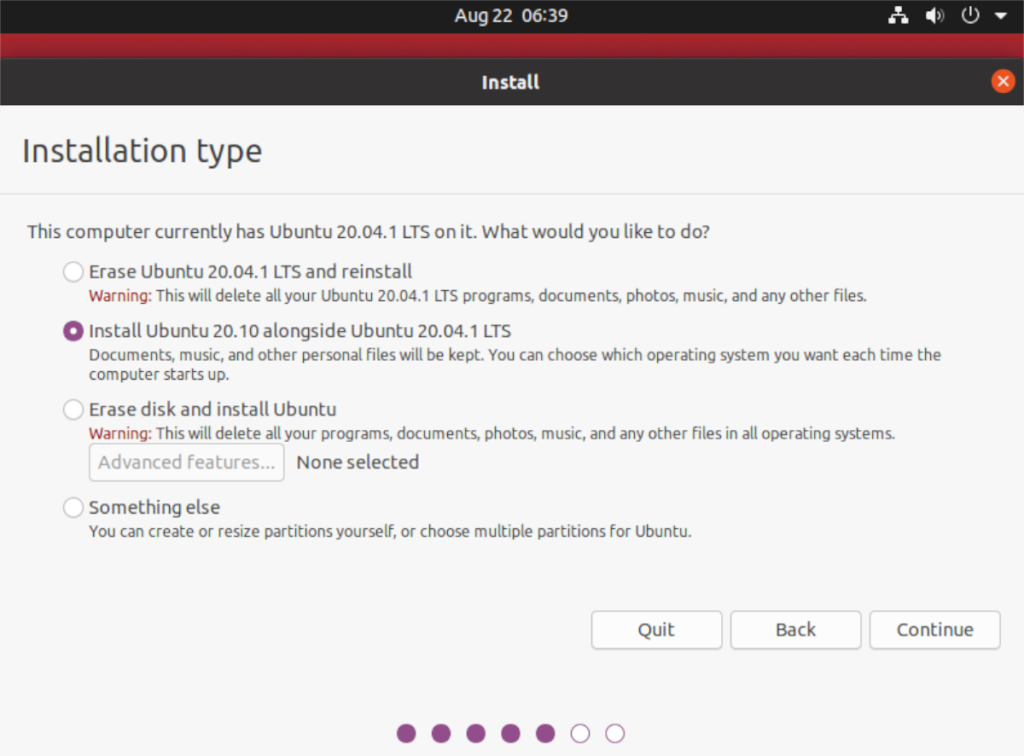
Selepas memilih butang "Pasang" sekarang, alat pemasangan Ubuntu akan membawa anda ke tetingkap pemilihan zon waktu. Tetingkap ini memaparkan peta seluruh dunia dan semua pelbagai zon waktu. Menggunakan tetikus anda, klik pada lokasi tempat anda tinggal. Melakukannya akan memberitahu Ubuntu cara menetapkan jam pada mesin anda. Sebagai alternatif, taipkan lokasi anda dalam kotak teks. Klik pada "Teruskan" apabila selesai untuk beralih ke halaman seterusnya.
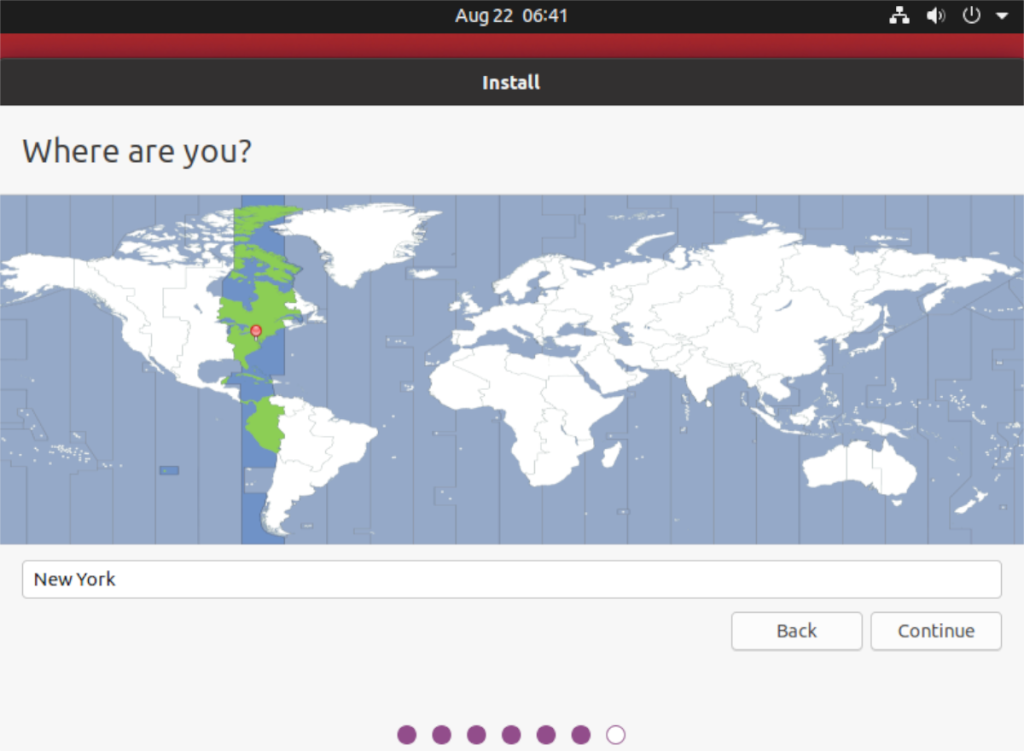
Sebaik sahaja anda telah menyediakan zon waktu yang betul untuk pemasangan Ubuntu 20.10 anda, anda akan dibawa ke halaman penciptaan pengguna. Pada halaman ini, anda akan melihat beberapa kotak teks yang berbeza, termasuk "Nama anda", "Nama komputer anda", "Pilih nama pengguna", "Pilih kata laluan" dan "Sahkan kata laluan anda". Isi setiap satu kotak teks ini untuk mengkonfigurasi nama pengguna, kata laluan dan ID LAN/Nama Hos komputer anda. Apabila selesai, klik "Teruskan."
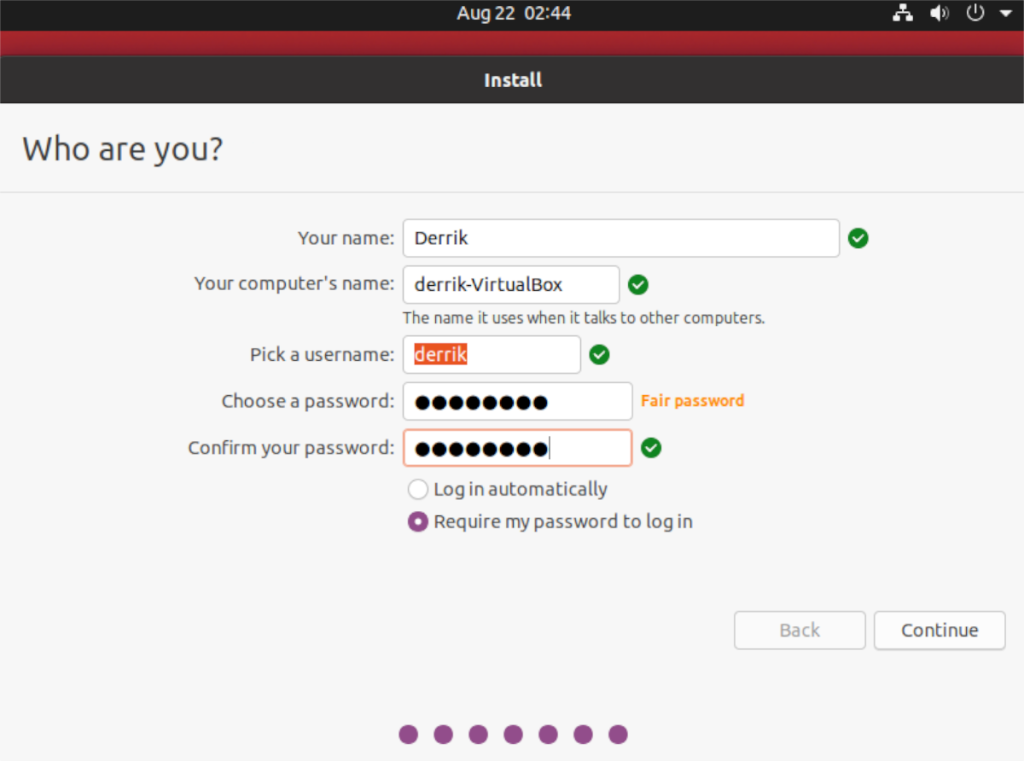
Dengan nama pengguna anda disediakan, Ubuntu akan selesai memasang 20.10 pada sistem komputer anda. Proses ini akan mengambil masa kira-kira 20 minit. Apabila proses selesai, but semula PC dan muatkan Ubuntu 20.10!

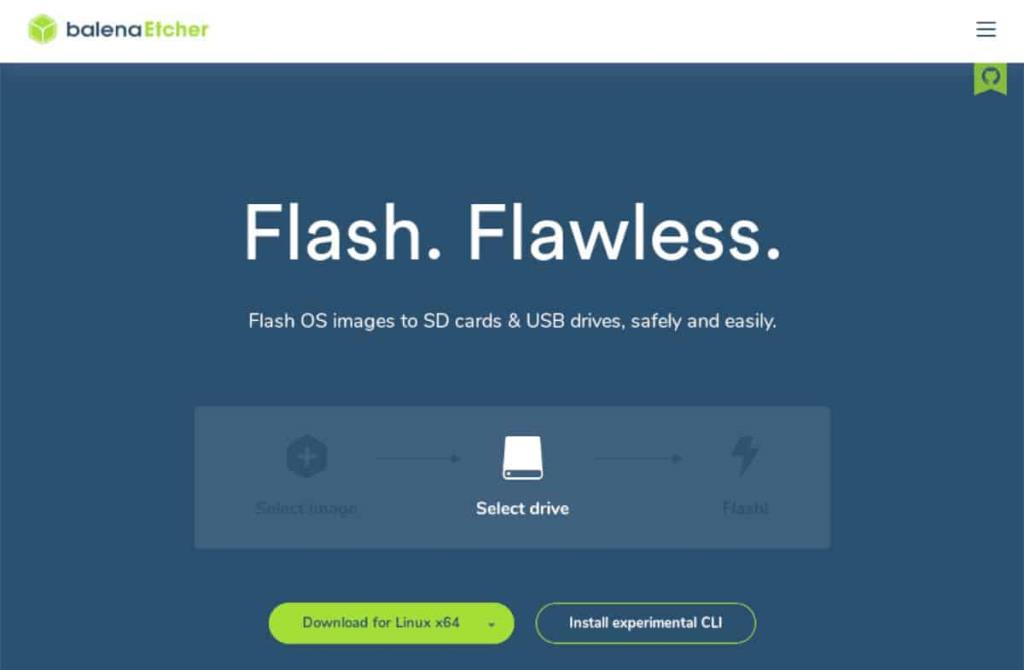
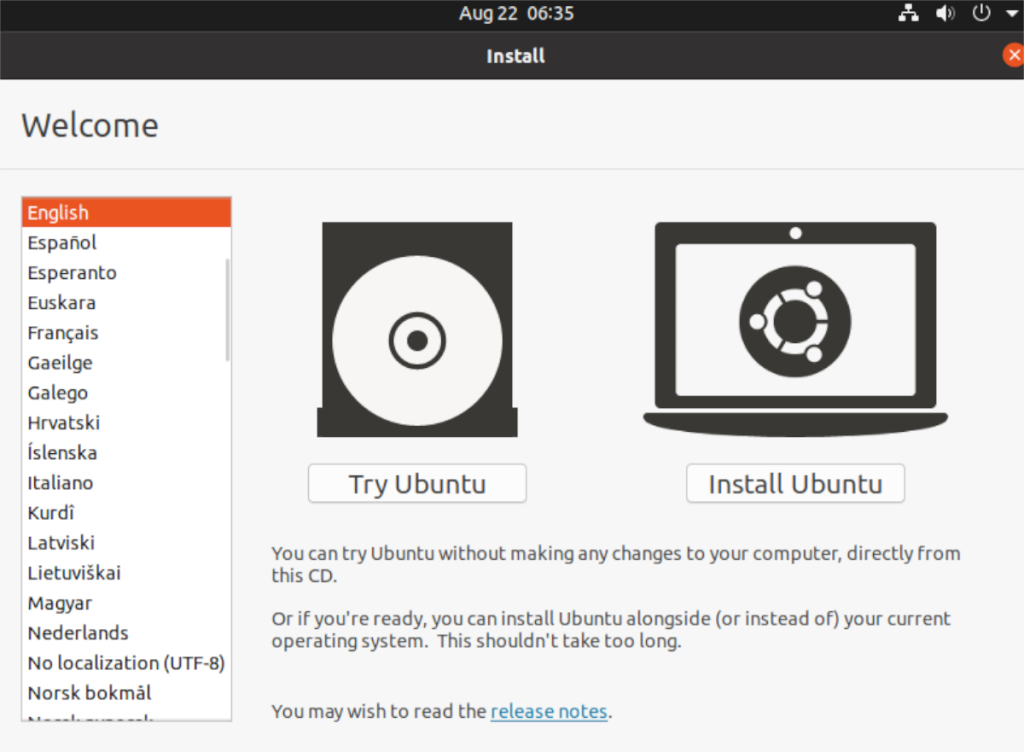
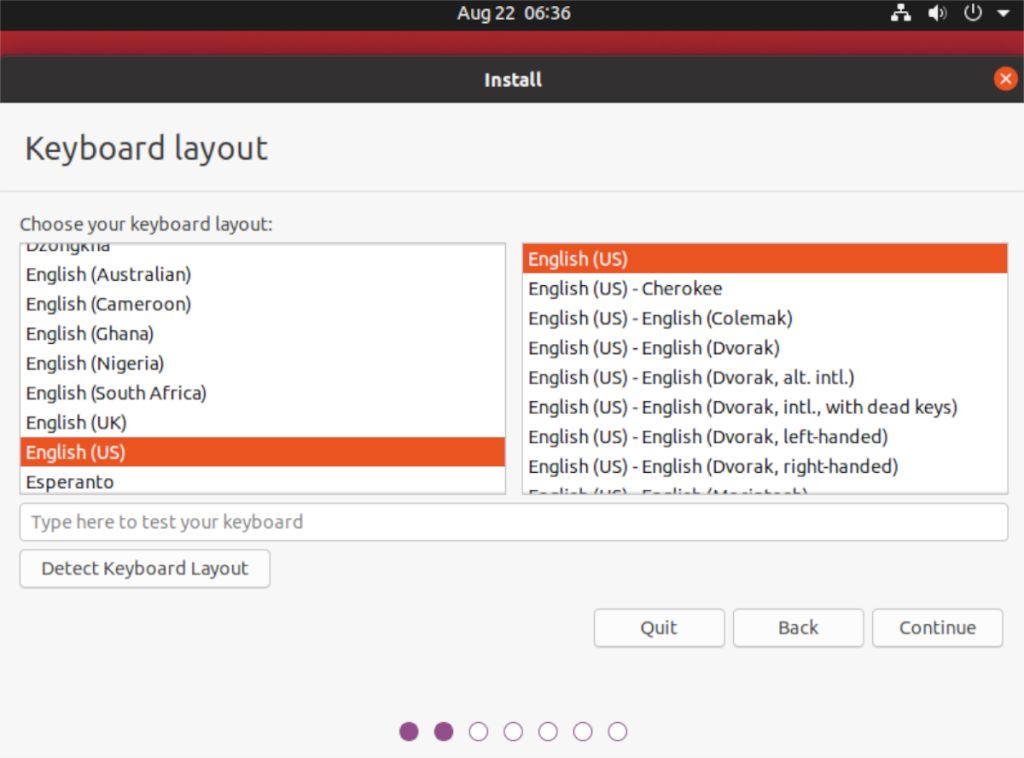
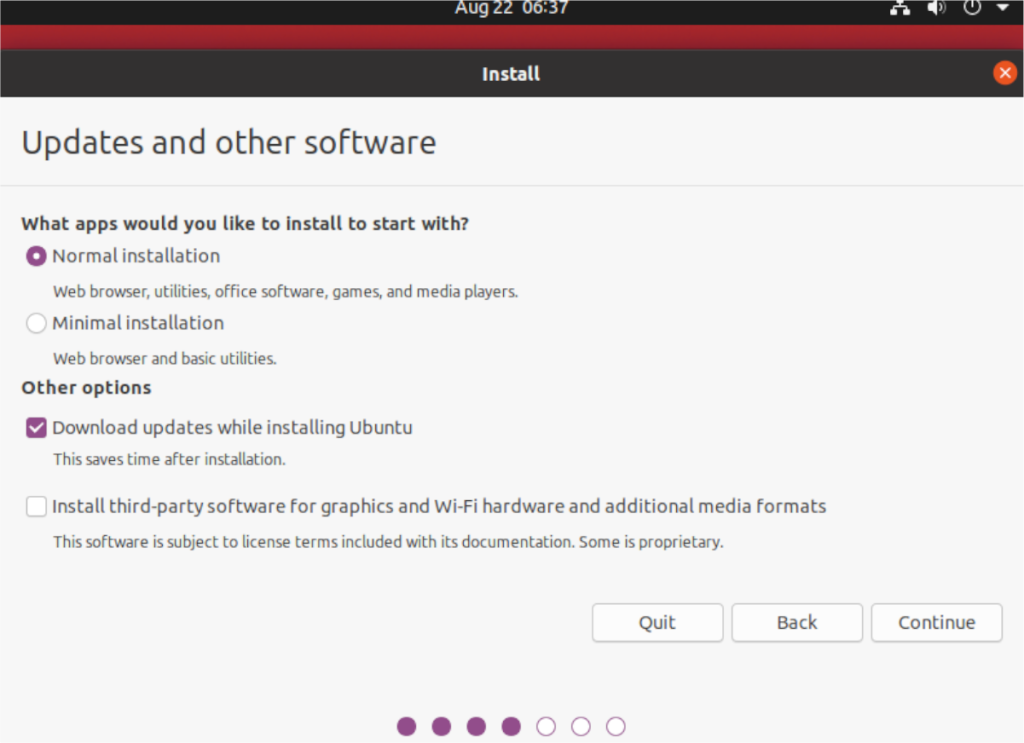
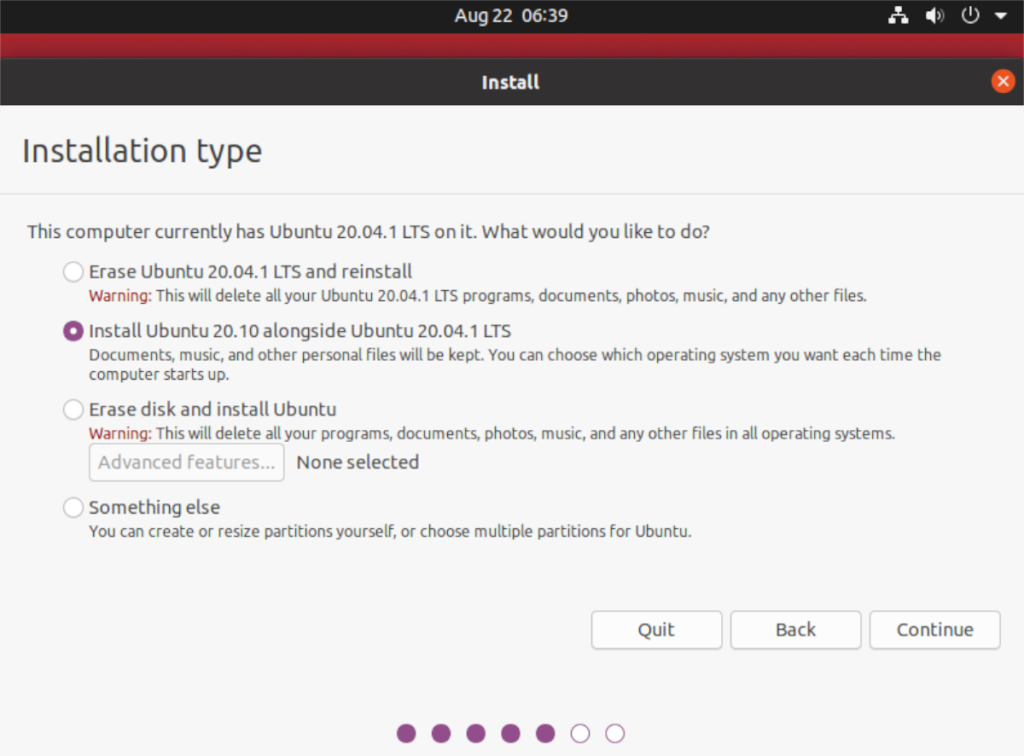
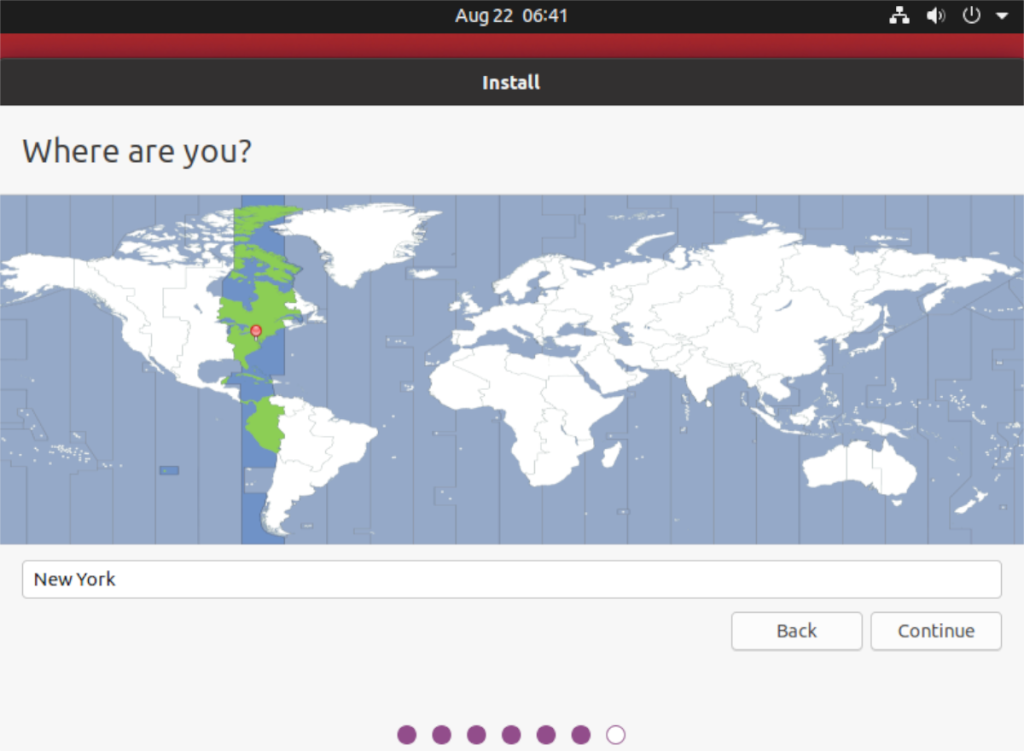
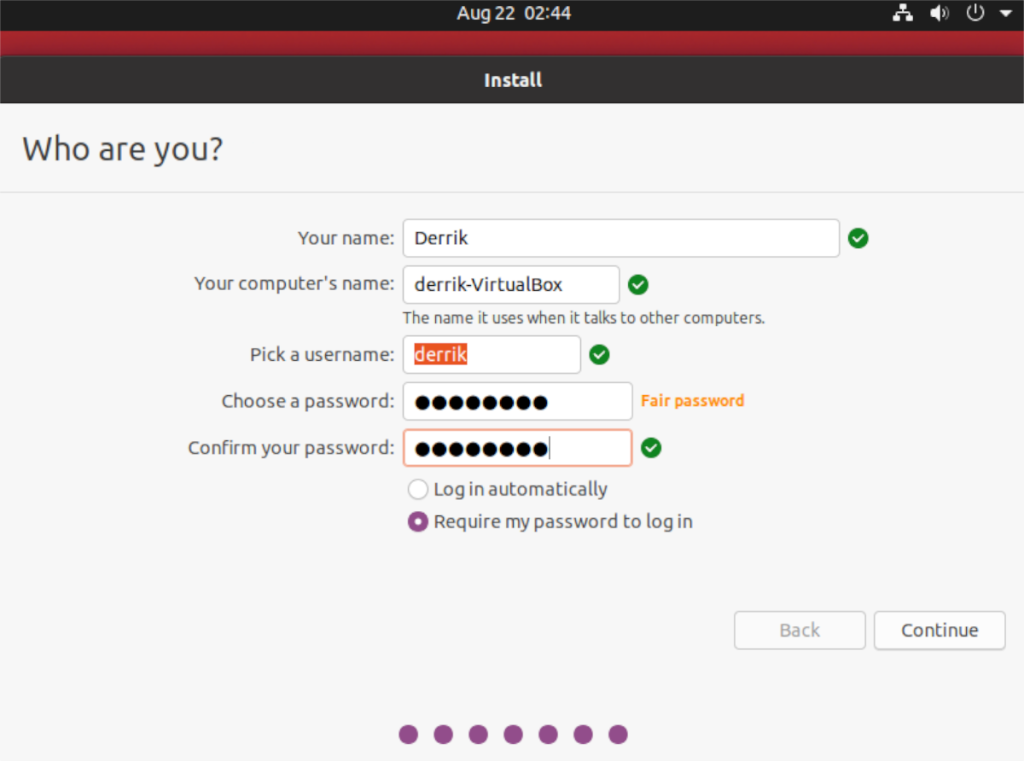



![Muat turun FlightGear Flight Simulator Secara Percuma [Selamat mencuba] Muat turun FlightGear Flight Simulator Secara Percuma [Selamat mencuba]](https://tips.webtech360.com/resources8/r252/image-7634-0829093738400.jpg)




